
ИксИНСТАЛИРАЈТЕ КЛИКОМ НА ДАТОТЕКУ ЗА ПРЕУЗИМАЊЕ
Овај софтвер ће поправити уобичајене рачунарске грешке, заштитити вас од губитка датотека, малвера, квара хардвера и оптимизовати ваш рачунар за максималне перформансе. Решите проблеме са рачунаром и уклоните вирусе сада у 3 једноставна корака:
- Преузмите алатку за поправку рачунара Ресторо који долази са патентираним технологијама (доступан патент овде).
- Кликните Започни скенирање да бисте пронашли проблеме са Виндовс-ом који би могли да изазову проблеме са рачунаром.
- Кликните Поправи све да бисте решили проблеме који утичу на безбедност и перформансе вашег рачунара
- Ресторо је преузео 0 читаоци овог месеца.
Хипер-В је уграђени софтвер за виртуелизацију хардвера за Виндовс 11 Ентерприсе, Про и Едуцатион издања. Витх ту апликацију за виртуелизацију, можете подесити и покренути виртуелне машине са различитим платформама. На пример, можете испробати Линук платформе, као што је Убунту, у оквиру Хипер-В.
Међутим, Хипер-В не ради увек како се очекује за неке кориснике. Једна порука о грешци која се појављује код неких корисника када покушају да покрену Хипер-В гласи:
Управљање виртуелним машинама није присутно на овој машини. Уверите се да је функција Хипер-В Сервицес омогућена.
Сходно томе, Хипер-В се не покреће када се појави та грешка. Порука о грешци предлаже да се уверите да је функција потпуно омогућена. То можете учинити применом доленаведених резолуција.
Како могу да проверим да ли је виртуелизација омогућена у оперативном систему Виндовс 11?
Прво проверите да ли је виртуелизација омогућена на вашем рачунару. Виртуелизација мора бити омогућена на вашем десктопу или лаптопу да бисте користили Хипер-В и било који други софтвер виртуелне машине. Можете да проверите да ли је технологија виртуелне машине омогућена за ваш рачунар на следећи начин.
- Прво кликните на икону на траци задатака са лупом за алатку за претрагу.
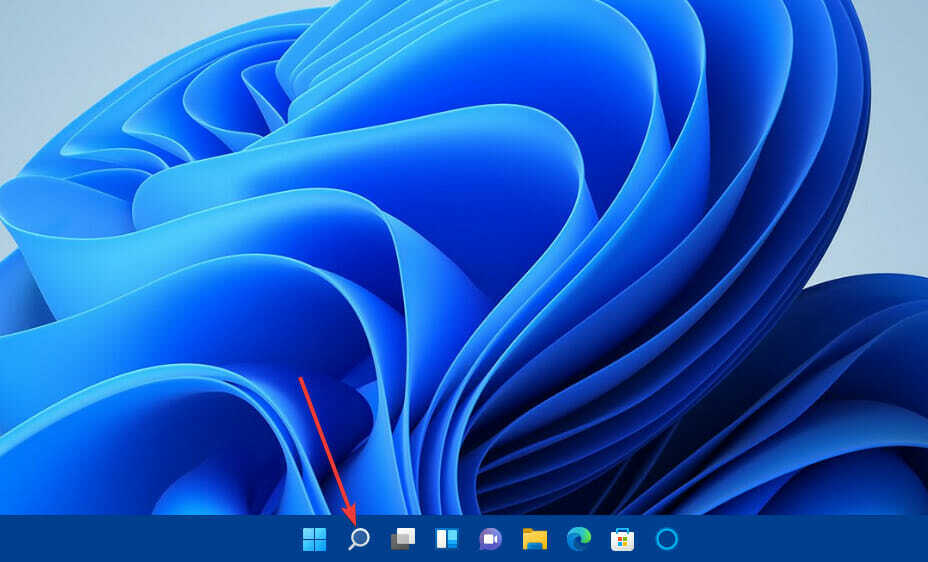
- Ентер Таск Манагер у оквиру за текст и отворите га.
- Изаберите Перформансе картица приказана директно испод. Детаљ виртуелне машине биће или да (омогућено) или не (није омогућено).
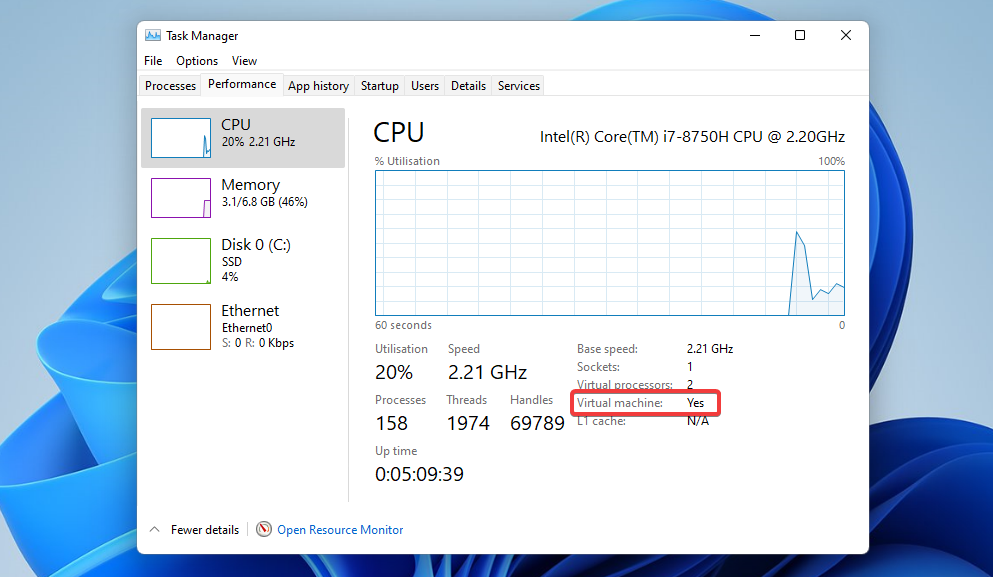
Ако виртуелна машина није омогућена, мораћете да омогућите виртуелизацију преко БИОС-а рачунара (Основне поставке улазног излаза). Прва резолуција у оквиру наших функција Хипер-В и контејнера није омогућена, чланак о грешци пружа додатне детаље о томе како можете да омогућите виртуелизацију преко БИОС-а.
Како могу да поправим грешку управљања виртуелном машином није присутна у оперативном систему Виндовс 11?
1. Уверите се да су све Хипер-В функције инсталиране
- Притисните дугме за лупу на траци задатака.
- Унесите кључну реч функције Виндовс-а у пољу за претрагу.
- Изаберите Укључити или искључити карактеристике Виндовса да отворите прозор на снимку директно испод.
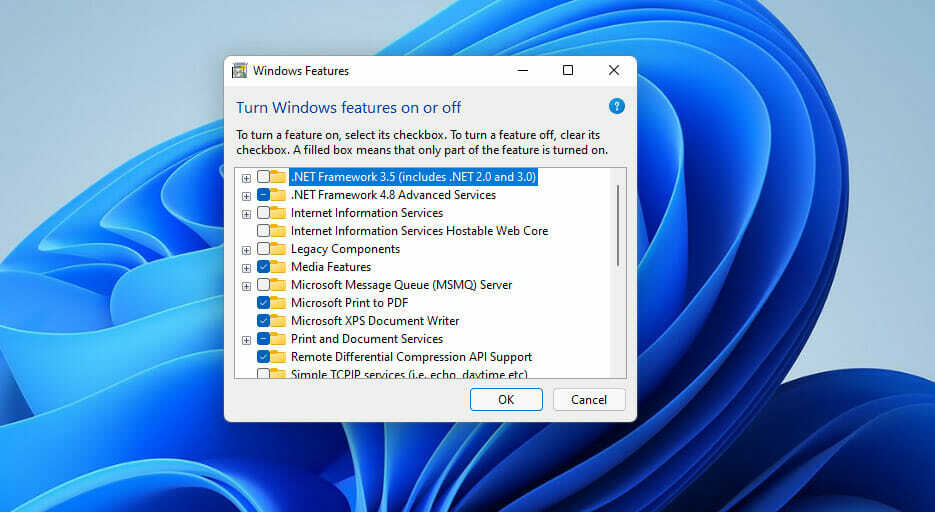
- Кликните + знак за Хипер-В функцију тамо.
- Затим се уверите да су сви Хипер-В потврдни оквири (за платформе и алатке за управљање) тамо изабрани.
- притисните У реду дугме да бисте инсталирали све функције Хипер-В које недостају.
2. Проверите да ли су Хипер-В услуге омогућене и покренуте
- Кликните десним тастером миша на траку задатака Почетак дугме и изаберите Трцати.
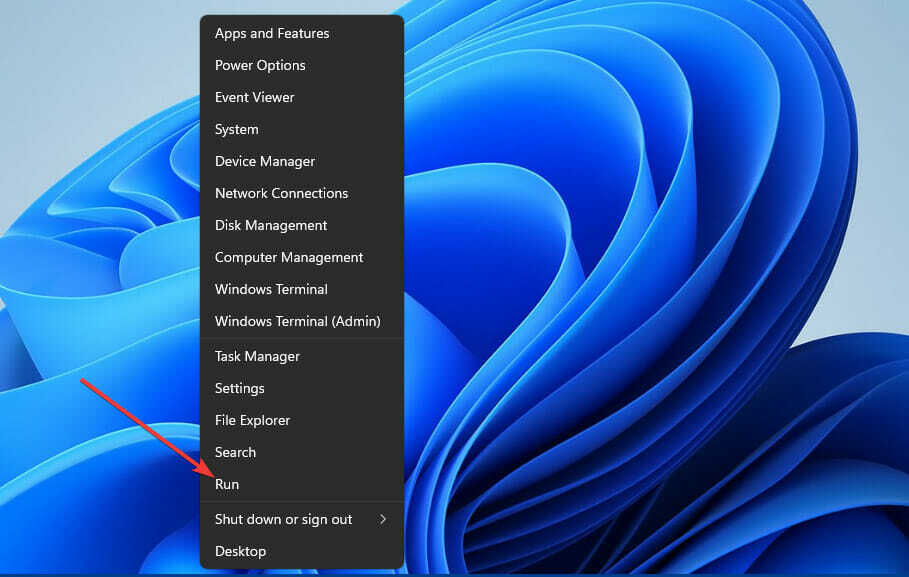
- Откуцајте овај текст у оквир Отвори и кликните У реду:
услуге.мсц - Затим двапут кликните на све Хипер-В услуге приказане директно испод да бисте отворили прозоре њихових својстава.
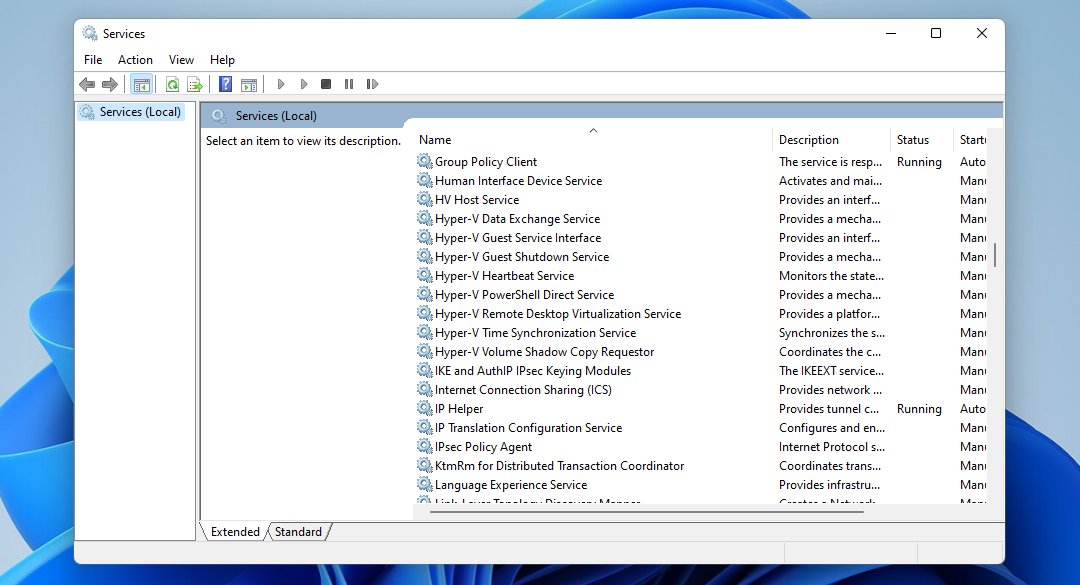
- Ако су неке Хипер-В услуге онемогућене, изаберите Упутство на њихове Покренути тип падајућих менија.
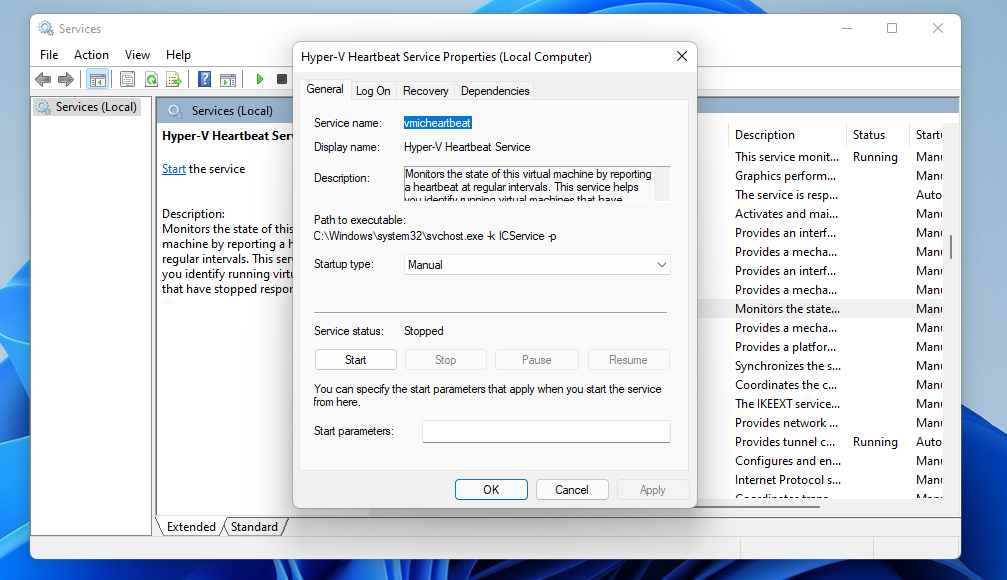
- притисните Почетак дугмад за Хипер-В услуге које не раде.
- Кликните Применити да сачувате нова подешавања сервиса.
- Изаберите У реду да им затворе прозоре.
- Након тога, покушајте поново да покренете Хипер-В.
3. Омогућите Хипер-В преко командне линије
- Покрените услужни програм за претрагу помоћу Виндовс тастер + С хоткеи.
- Ентер цмд у оквиру за текст алатке за претрагу.
- Кликните Покрени као администратор за резултат претраге командне линије.
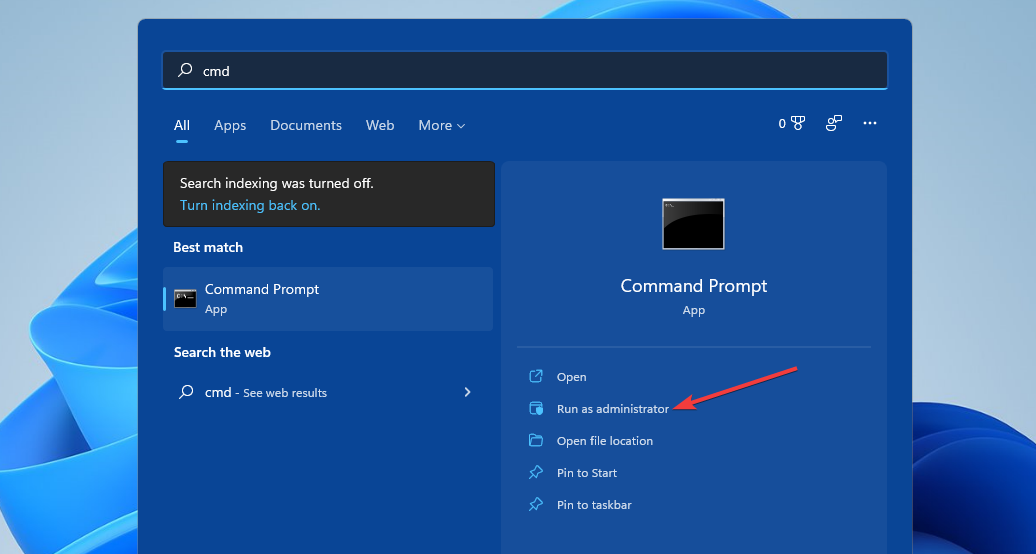
- Откуцајте ову команду у прозору Промпт-а и притисните Ентер:
ДИСМ /Онлине /Енабле-Феатуре /Алл /ФеатуреНаме: Мицрософт-Хипер-В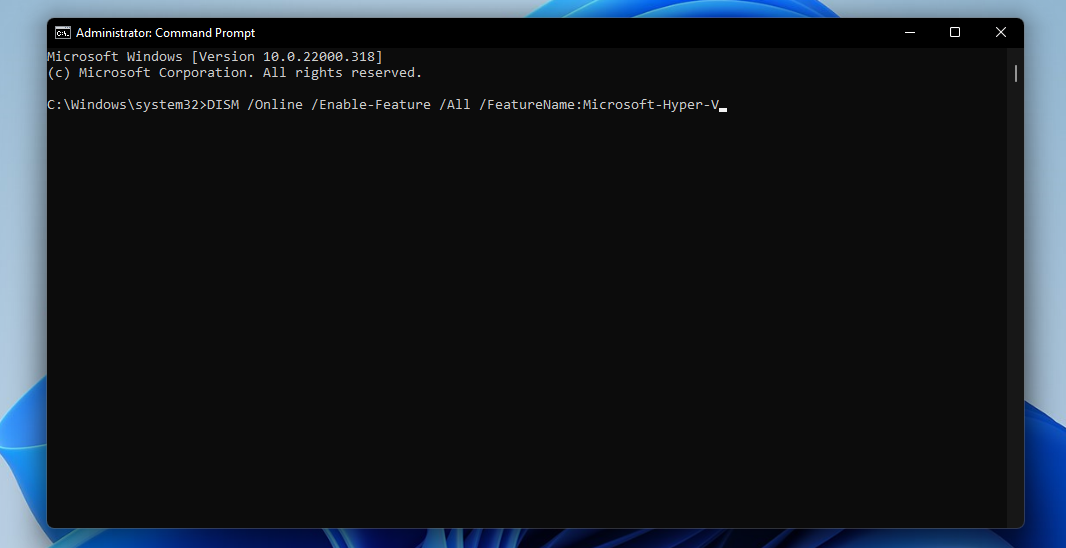
- Сачекајте да процес омогућавања функција достигне 100 процената.
- притисните Почетак дугме.
- Изаберите Снага и Поново покренути Опције.
4. Деинсталирајте софтвер за виртуелизацију треће стране
- притисните Виндовс тастер + Икс истовремено и изаберите Трцати на менију.
- Да бисте отворили Програме и функције, унесите следећи текст у Рун и кликните У реду:
аппвиз.цпл - Изаберите било који софтвер за виртуелизацију треће стране инсталиран на вашем рачунару.
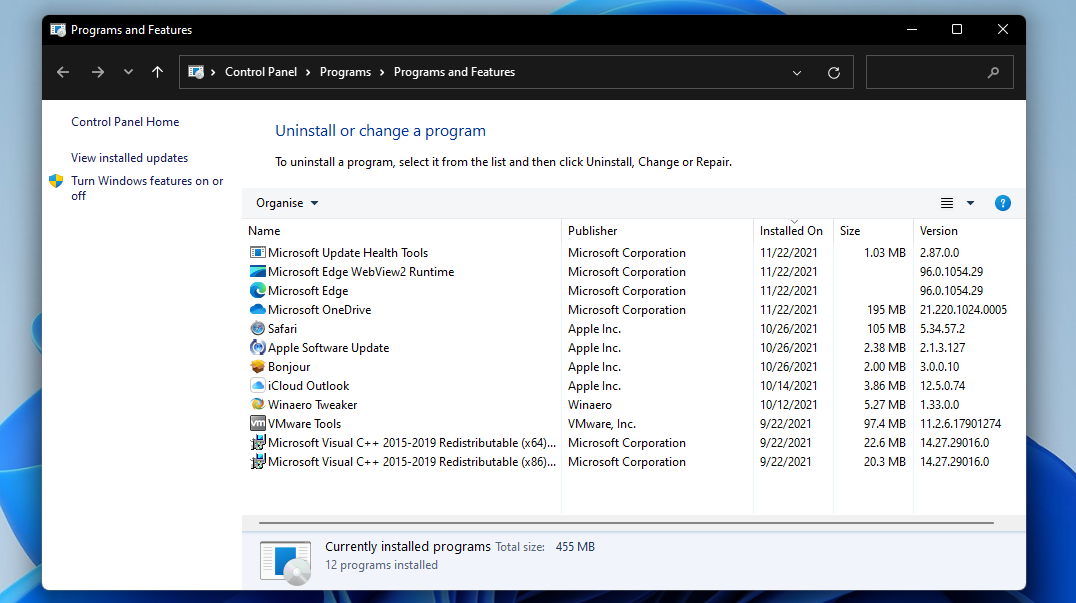
- Кликните Деинсталирај опцију за изабрани софтвер.
- Изаберите да на упитима за потврду уклањања софтвера.
- Поново покрените Виндовс 11 након што деинсталирате софтвер за виртуелизацију треће стране.
Можете деинсталирати софтвер и избрисати све преостале датотеке помоћу алата за деинсталирање треће стране као ИОБит Унинсталлер. ИОБит Унинсталлер укључује додатне опције за брисање преосталих датотека и кључева регистратора које је оставио неинсталирани софтвер.
5. Поново инсталирајте Хипер-В
- Прво отворите Виндовс функције као што је наведено у прва три корака прве резолуције.
- Поништите избор примарног Хипер-В поље за потврду и сви остали Хипер-В изабрани.
- Кликните У реду дугме.
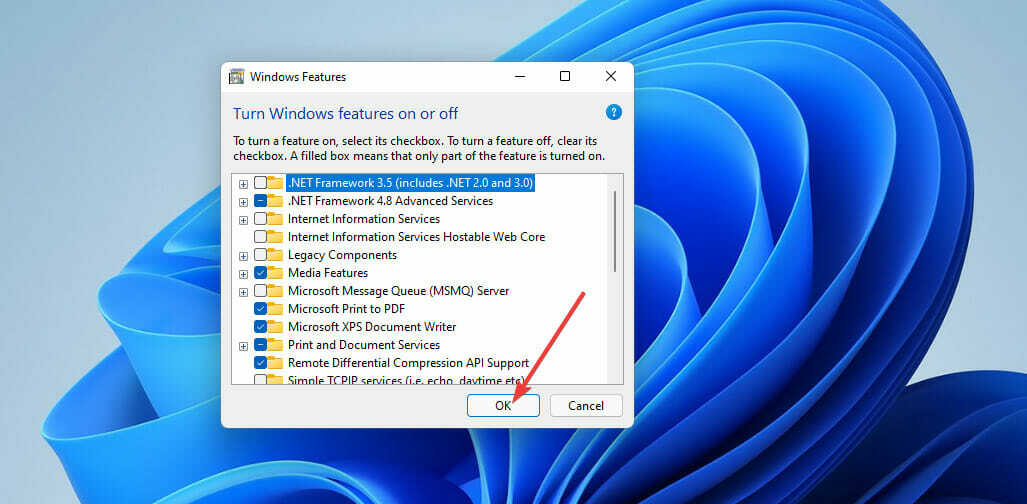
- Изаберите Снага > Поново покренути у менију Старт након деинсталирања Хипер-В.2
- Након тога, поново отворите Виндовс функције.
- Означите сва поља за потврду функције Хипер-В.
- Кликните У реду да сачувате и поново инсталирате изабране функције.
- Ако се то од вас затражи, поново покрените Виндовс.
Које су најбоље алтернативе за Хипер-В?
Не морате нужно да поправљате и користите Хипер-В да бисте испробали различите платформе у оперативном систему Виндовс 11 са виртуелним машинама. Постоје неке значајне апликације за виртуелне машине треће стране које су доступне за Виндовс рачунаре. Наше Софтвер за виртуелизацију за покретање различитих ОС водича говори више о њима.
ВМваре Воркстатион Плаиер 16 и ВиртуалБок су можда две најистакнутије бесплатно доступне апликације за виртуелизацију. ВиртуалБок подржава посебно широк спектар платформи за госте. Оба су софтверски пакети виртуелних машина лаки за корисника који су компатибилни са Виндовс 11.
Међутим, дајте све потенцијалне поправке за Хипер-В Управљање виртуелним машинама није присутно грешка изнад покушајте прво пре него што размотрите алтернативни софтвер. У многим случајевима, инсталирање недостајућих Хипер-В функција или омогућавање и покретање одређених услуга за њега ће решити тај проблем.
Такође можете добити додатне смернице за решавање проблема од Мицрософт-а Форум подршке за Хипер-В. Кликните Поставите питање дугме на том форуму да бисте подесили ТецхНет профил и тамо додали пост о проблему. Тада би Мицрософт агенти тог форума и шира заједница могли да пруже друге поправке.
Надамо се да можете поправити Управљање виртуелним машинама није присутно грешка са потенцијалним резолуцијама изнад. Ако имате било каквих питања о исправљању те грешке, слободно их додајте у одељак за коментаре испод.


